Всем привет! Сегодня я расскажу вам, как заблокировать приложение на Андроиде так, чтобы только вы имели к нему доступ. Очень часто подобная функция нужна в тех случаях, когда к телефону имеют доступ посторонние лица, знакомые, друзья и даже родные. Поэтому нам нужно установить блокировку определенных приложений на Андроид системе, чтобы при их открытии нас просили авторизоваться, используя для этого PIN-код или отпечаток пальца.
Способ 1: Xiaomi
Поставить пароль или PIN-код на приложение в Андроид системе можно с помощью встроенной функции. Насколько я знаю, она есть почти во всех современных смартфонах. Покажу на примере Xiaomi.
- Откройте основные «Настройки» телефона.
- В списке найдите раздел с «Приложениями».
- Ниже найдите подраздел «Защита приложений». Если её тут нет, то попробуйте поискать эту функцию в других разделах. В альтернативных прошивках данная функция находится в разных местах. Можете воспользоваться поиском.
- Когда вы туда попадете, жмем по кнопке «Включить».
- На MIUI у Xiaomi (и некоторых других ОС) вас могут попросить привязать аккаунт. Это нужно для того, чтобы восстановить доступ и разблокировать программы, в случае, если вы потеряете пароль или PIN.
- После привязки выбираем приложение, которое мы хотим заблокировать. В самом низу тапаем по кнопке «Использовать защиту приложений».
- Для доступа к этой функции вас могут попросить придумать графический ключ. Он нужен для того, чтобы попасть в это меню. Для разблокировки той программы, которую вы включите в список заблокированных – вы будете использовать отпечаток пальца или PIN, используемый в системе на заблокированном экране.
- Подтвердите личность, введя PIN или приложив палец.
- В конце мы попадаем внутрь утилиты, где можем включить блокировку и для других приложений.
Способ 2: Другие Android прошивки
Проблема в том, что функция на разных Андроид смартфона может называться по-разному, и наша задача её найти.
- Откройте «Настройки».
- Теперь найдите раздел «Настройки».
- Находим функцию «Защита приложений».
- Включаем её.
- Выбираем приложение и вводим пароль для проверки.
Способ 3: Huawei и Honor
- «Настройки».
- «Безопасность».
- «Блокировка приложения».
- Активируем функцию ввода пароля для отдельного приложения. Чтобы изменить способ вводя пароля, нажмите по шестеренке в правом верхнем углу.
Способ 4: WhatsApp
Если вам нужно заблокировать только WhatsApp на Android, то можно воспользоваться настройками самого мессенджера. С недавних пор разработчики добавили функцию блокировки и ввода пароля для использования приложения. Более детально про это я уже писал в отдельной инструкции.
Читаем – как поставить пароль на WhatsApp.
Способ 5: Сторонние программы
Все сторонние программы для блокировки приложений, которые можно скачать с Google Play Market работают криво. Все что я тестировал и пробовал мне лично не понравилось. То программа тупит и виснет, то блокировка происходит не всегда, то еще что-то. В любом случае оставлю список приложений, который свободно можно скачать с Play Market. Думаю, вы легко с ними разберетесь, там нет ничего сложного.
- AppLock
- CM Locker
- Locker for Whats Chat App
Если вы найдете более-менее нормальное приложение – напишите об этом в комментариях, и я добавлю эту программу в список. Также там вы можете писать свои вопросы и дополнения. На этом все, дорогие друзья портала WiFiGiD. Всем добра и берегите себя!

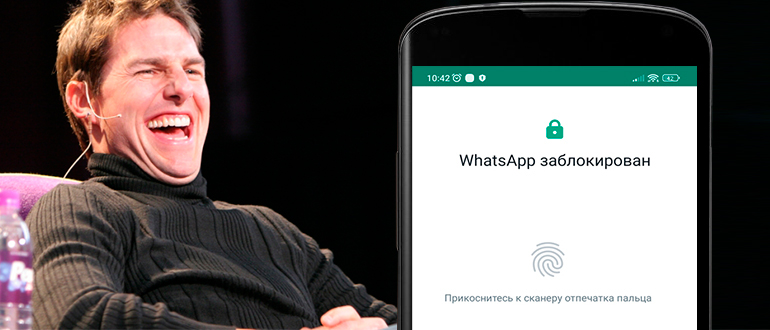
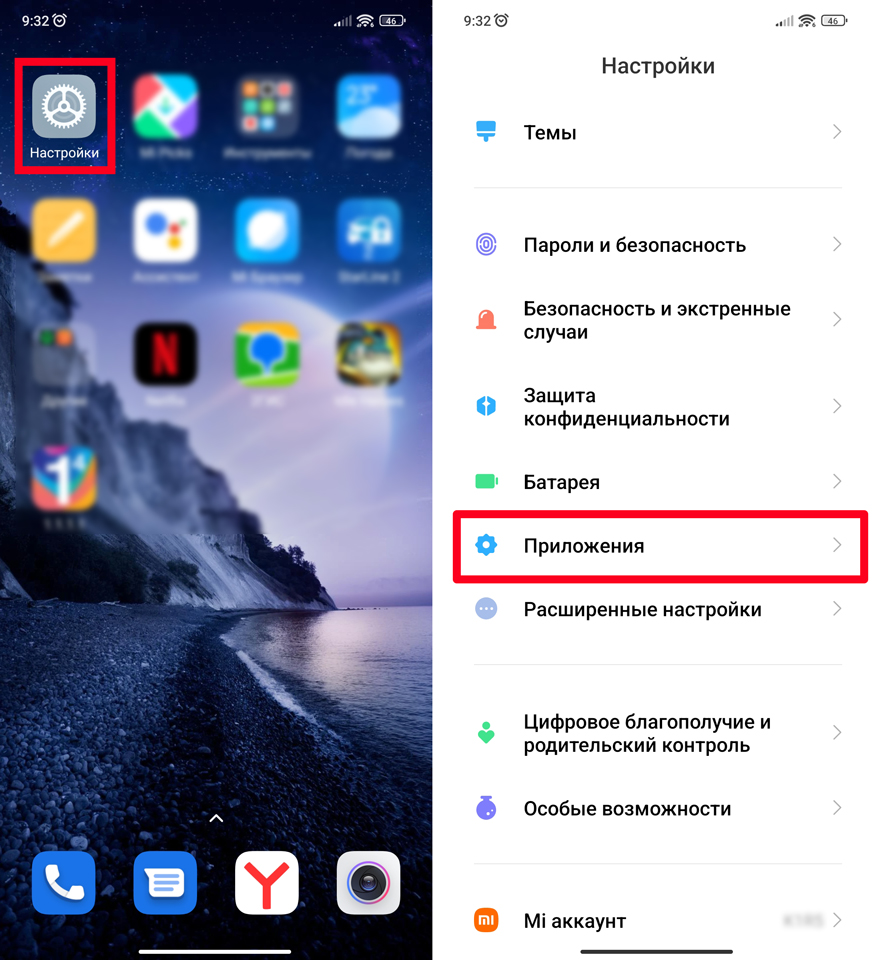
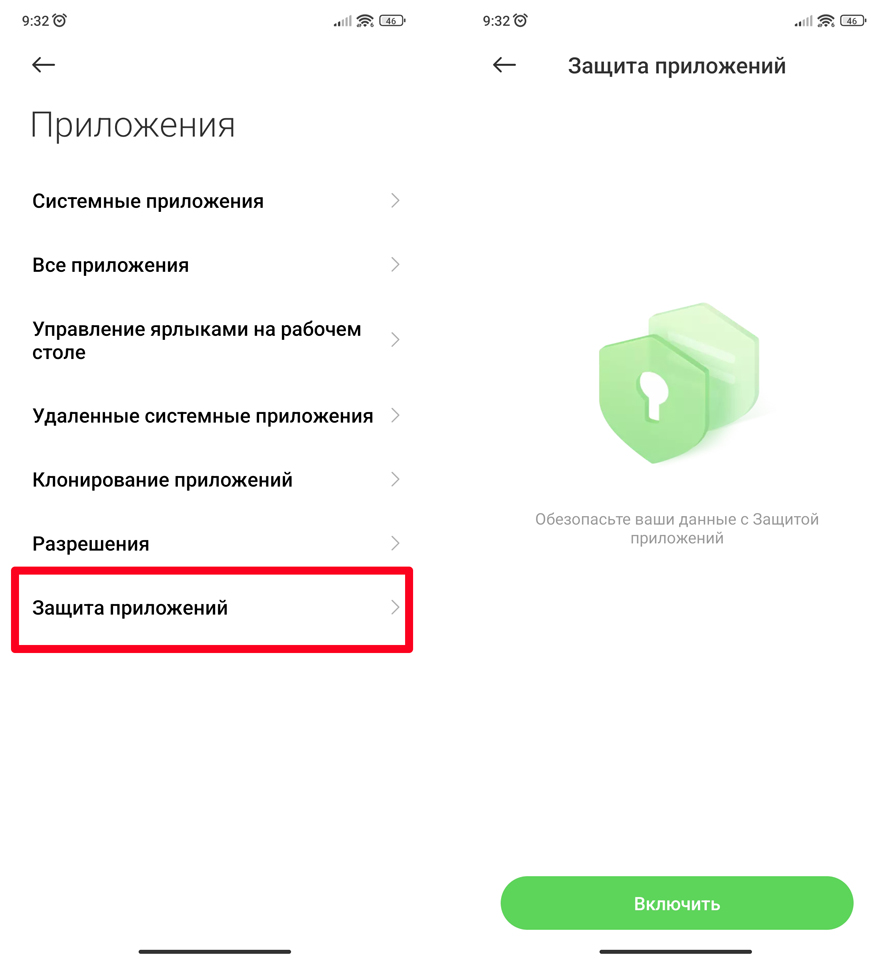

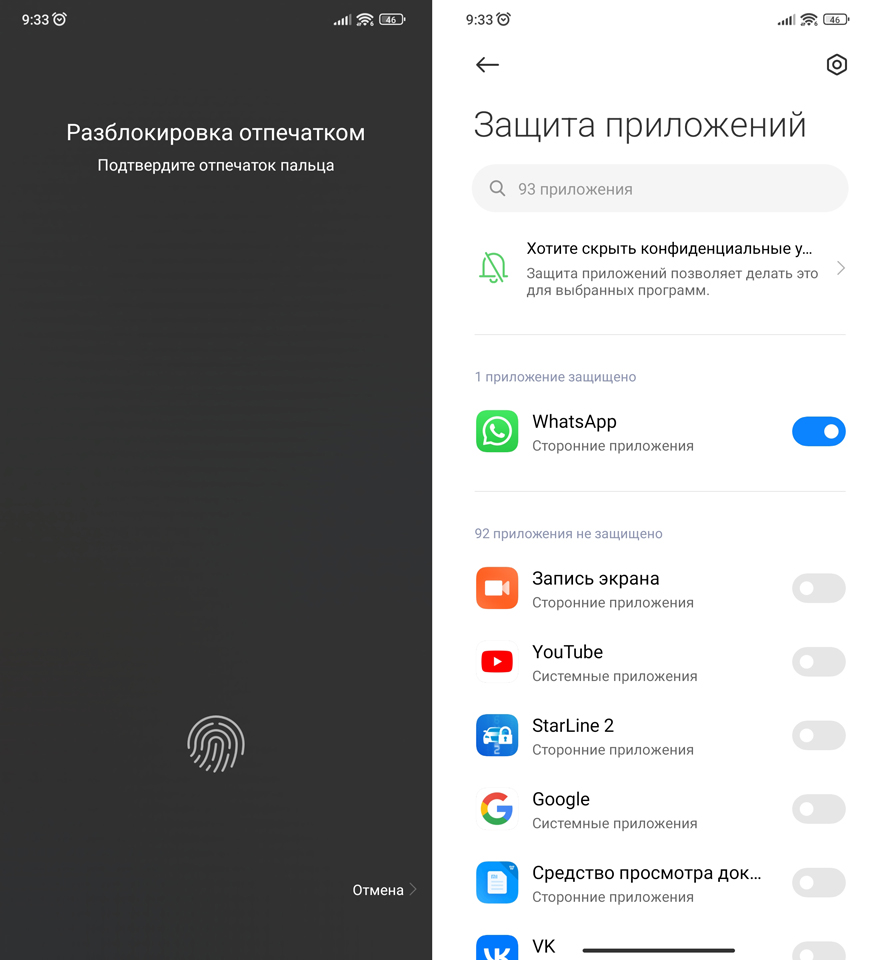
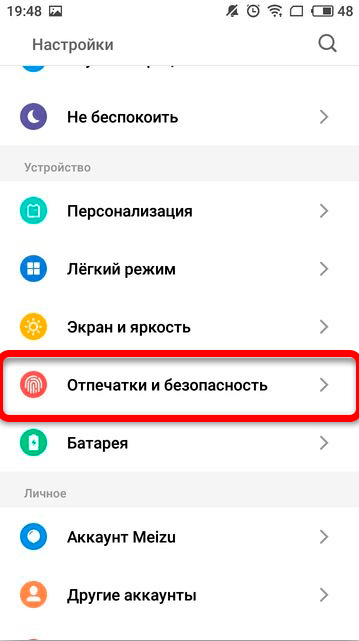
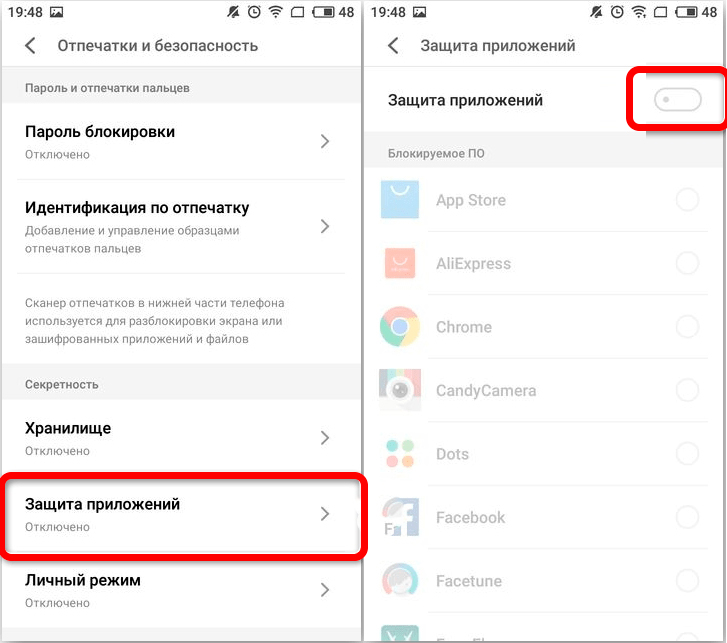
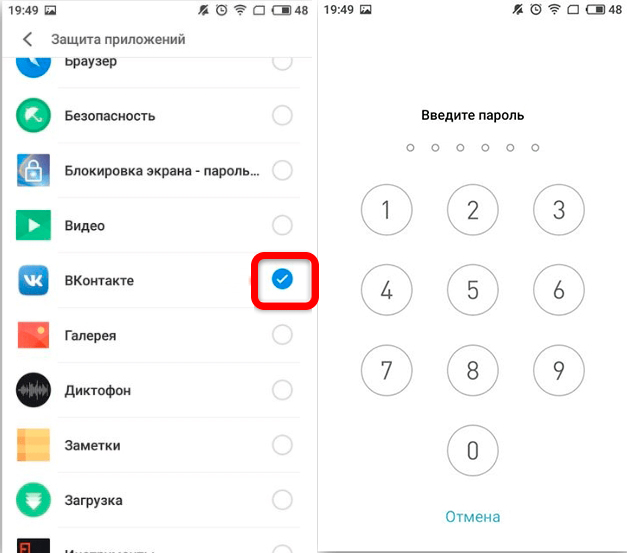





Все работает. Ставил блокировку на Viber
Не знал что у ватс апп есть встроенная функция. Спасибо
Все получилось. Теперь никто туда без пароля не зайдет
на рилми с30 с 11 андройдом не нашел ничего связанного с блокировкой приложений( сторонние проги уг да, буду пробовать через родительский контроль